Jekyll - Installation
Votre Portfolio en mode Pro avec Jekyll & GitHub Pages
Notions théoriques
Imaginez un charpentier travaillant avec des outils traditionnels pour construire une maison solide et durable. Jekyll est l'équivalent numérique pour les sites Web, en particulier pour les portfolios.
Les sites statiques sont des sites Web où tout le contenu est fixe sans utiliser une base de données.
Les fichiers HTML, qui sont stockés sur le serveur, seront envoyés tels quels au navigateur Web.
Cela rend le site Web extrêmement rapide, car le serveur envoie simplement les fichiers au navigateur, sans avoir besoin de traitement côté serveur pour générer dynamiquement les pages à chaque requête.
Jekyll permet de construire des sites statiques, rapides, sécurisés et faciles à maintenir.
Avec Jekyll, on utilise des fichiers texte simples pour créer la structure du site, et on peut écrire le contenu en Markdown, un langage de balisage léger. Jekyll prend ensuite ces fichiers et les transforme en un site Web complet, prêt à être servi à vos visiteurs.
Installation
Pour mettre en place Jekyll, il faut :
- d'abord télécharger
RubyInstaller(avec Devkit) depuis le site : https://rubyinstaller.org/Ruby+Devkit x.y.z (x64)
Il n'est pas nécessaire d'installer MSYS2 pour créer un projet avec Jekyll.
- puis installer Ruby (Jekyll a été créé en Ruby dont le site officiel est https://www.ruby-lang.org/fr/).
- puis installer Jekyll lui-même avec la commande
gem install jekyll bundler.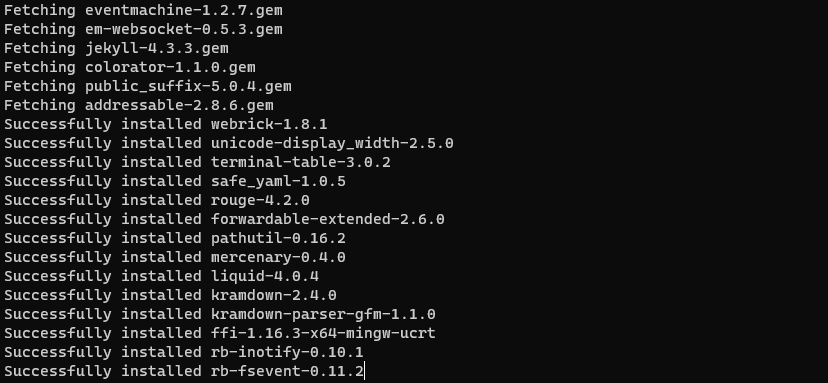
-
Une fois Jekyll installé, on peut créer un nouveau projet en utilisant la commande
jekyll new mon-portfolio. -
Jekyll va générer une structure de dossiers et de fichiers qui constitue la base de votre site.
-
Vous pouvez ensuite personnaliser le contenu en éditant les fichiers Markdown et en ajustant les fichiers de configuration.
Test de mémorisation/compréhension
TP pour publier le portfolio sur GitHub Pages
Objectif du TP : Créer un dépôt Git pour votre portfolio Jekyll et publier votre site sur GitHub Pages.
-
Si ce n'est pas déjà fait, Installez Jekyll.
-
Déplacez vous dans votre dossier
Documents. -
Création du projet Jekyll :
- Exécutez la commande
jekyll new mon-portfoliodans le terminal.
- Exécutez la commande
-
Personnalisation de
_config.yml:- Ouvrez le fichier
_config.ymlavec un éditeur de texte. - Modifiez les valeurs telles que
title,email,description,urlavec vos informations.
title: Georges DUPOND, informaticien
email: georges.dupond@ik.me
description: >- # this means to ignore newlines until "baseurl:"
Je suis passionné par l'informatique et actuellement en formation en BTS SIO.
Découvrez ici mon profil et mes projets.
baseurl: "/portfolio2" # the subpath of your site, e.g. /blog
url: "https://CompteUtilisateur.github.io/portfolio2"
twitter_username: gdupond
github_username: CompteUtilisateur - Ouvrez le fichier
-
Ajout d'une page
Contact:- Créez un fichier
contact.markdownà la racine du projet. - Écrivez votre contenu en Markdown et ajoutez l'en-tête
YAMLnécessaire :
---
layout: page
title: Contact
permalink: /contact/
---
# Contact
> Georges DUPOND
> 3, place de l'église
> 50890 MaVille
Tél. : 06.78.90.12.34
Email : [georges.dupond@ik.me](georges.dupond@ik.me) - Créez un fichier
-
Démarrez le serveur Web avec la commande
bundle exec jekyll serve -
Testez le site dans votre navigateur à l'adresse http://127.0.0.1:4000/portfolio2/
-
Création et utilisation d'un dépôt Git :
- Initialisez un dépôt Git avec
git init. - Ajoutez vos fichiers avec
git add .et validez-les avecgit commit -m "First commit". - Créez un dépôt sur GitHub nommé
portfolio2et suivez les instructions pour pousser votre dépôt local :git remote add origin https://github.com/CompteUtilisateur/portfolio2.git
git push
- Initialisez un dépôt Git avec
-
Publication sur GitHub Pages :
- Rendez-vous dans les paramètres de votre dépôt GitHub.
- Dans la section GitHub Pages, sélectionnez la branche
main. - Cliquez sur "Save" et votre site sera publié à l'adresse indiquée : https://CompteUtilisateur.github.io/portfolio2/

